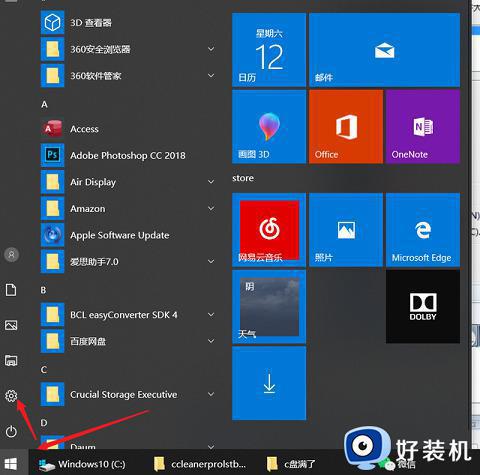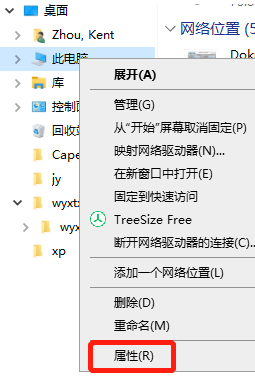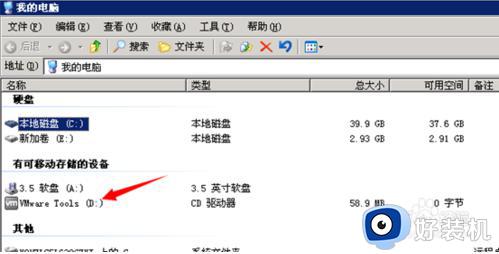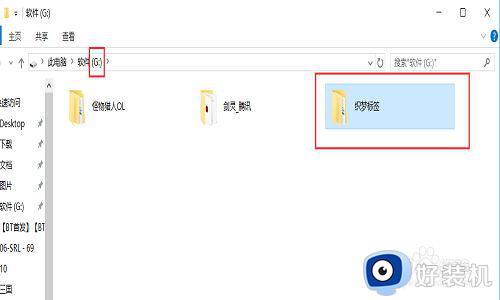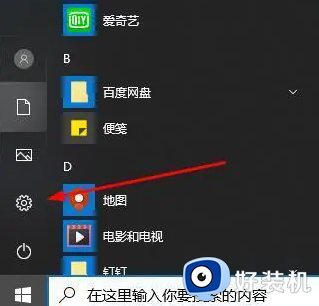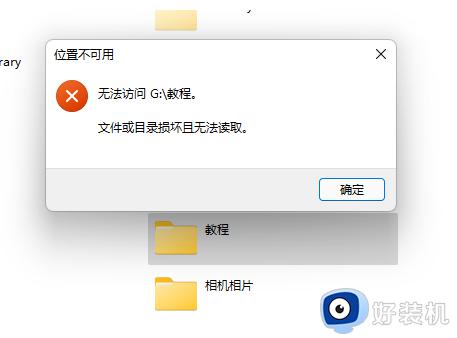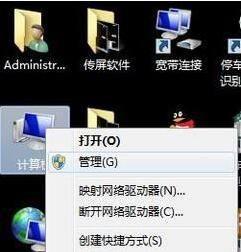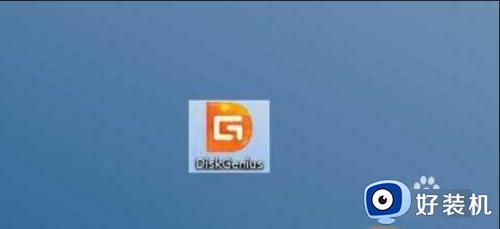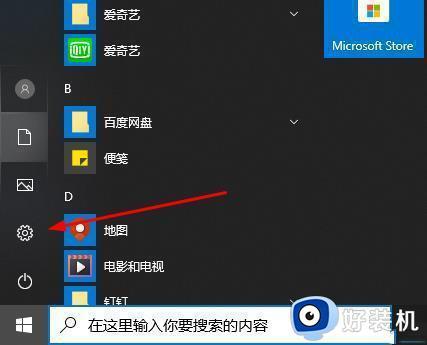g盘文件突然不见了怎么办 电脑g盘里的文件不见了解决方法
时间:2022-07-06 10:34:06作者:run
在使用电脑办公的过程中,有些用户发现自己分区硬盘g盘中的文件突然不见了,今天小编就给大家带来g盘文件突然不见了怎么办,如果你刚好遇到这个问题,跟着小编一起来操作吧。
解决方法:
1.先百度搜索下载DATArecovery软件并解压,然后右击选择《以管理员身份运行》。
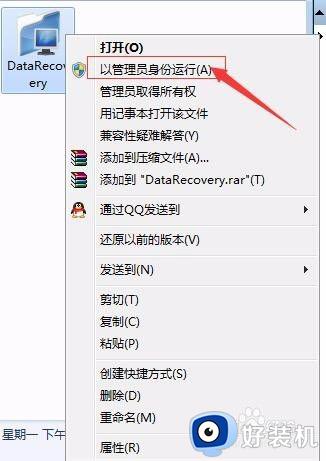
2.软件运行后会列出所有的分区和物理盘,由于需要恢复数据的分区已经丢失,所以我们要从物理盘恢复,双击物理盘0。
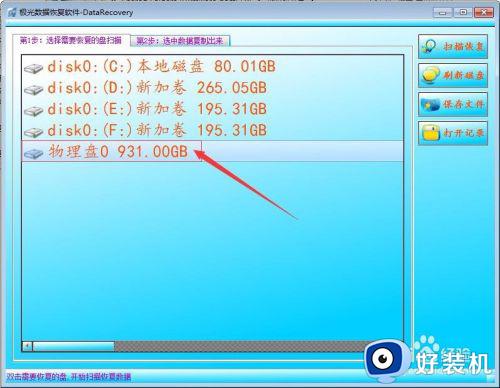
3.等待软件扫描完毕,这个过程需要10分钟左右(开头可能慢点)。
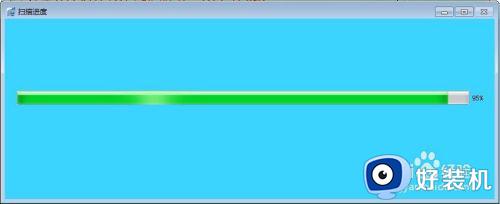
4.软件扫描完毕后会列出找到的分区,这里找到3个分区(其中有两个分区是很早以前丢失的分区并不是我们想要恢复的分区)。

5.找到需要恢复的分区后,勾选所有的文件,右击选择《复制勾选的文件》。

6.将文件保存到其它盘里。
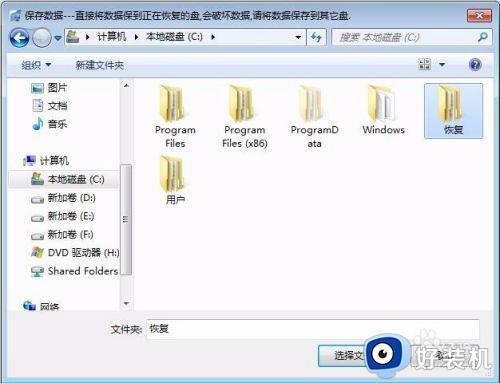
7.等待数据完全复制出来就可以了。
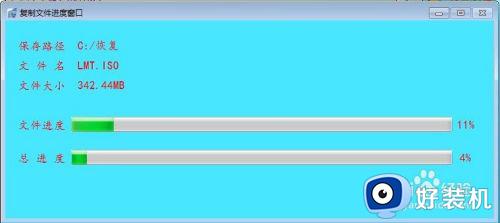
以上就是有关电脑g盘里的文件不见了解决方法的全部内容,有出现这种现象的小伙伴不妨根据小编的方法来解决吧,希望能够对大家有所帮助。